Comment ajouter des hyperliens dans Microsoft Word
Vous pouvez lier des textes à une page Web, une adresse e-mail, des fichiers et des dossiers dans Microsoft Word . Il est également possible de créer un lien hypertexte vers une section de votre document actuel. Nous allons vous montrer comment ajouter différents liens hypertexte vers des documents Microsoft Word(Microsoft Word documents) sur des ordinateurs Windows et Mac.

Lien hypertexte vers un site Web ou une page Web
- Utilisez votre souris, les touches fléchées du clavier ou le pavé tactile de l'ordinateur pour mettre en surbrillance/sélectionner le(s) texte(s) que vous souhaitez créer un lien hypertexte.
- Cliquez avec le bouton droit sur(Right-click) le texte sélectionné et sélectionnez Lien(Link) pour ouvrir la fenêtre "Insérer un lien hypertexte".

Astuce : utilisez le raccourci clavier (Tip)Ctrl + K ( Windows ) ou Command + K ( Mac ) pour ouvrir rapidement la fenêtre Insérer un lien hypertexte .(Insert Hyperlink)
- Sélectionnez Fichier(Existing File) ou page Web(Web Page) existant dans la barre latérale « Lien(Link) vers : ». Ensuite, entrez l' URL de la page Web que vous souhaitez créer un lien hypertexte dans la zone de texte "Adresse" et sélectionnez OK.

- Le lien hypertexte aura une couleur de texte bleue et sera souligné. Appuyez sur Ctrl(Press Ctrl) ( Windows ) ou Commande(Command) ( Mac ) et cliquez sur le lien pour ouvrir la page Web dans le navigateur Web par défaut de votre ordinateur(computer’s default web browser) .

- Pour modifier la page Web ou l' URL du site Web , cliquez avec le bouton droit sur le lien hypertexte et sélectionnez Modifier le lien hypertexte(Edit Hyperlink) .

- Entrez une nouvelle URL de site Web dans(URL) la zone d'adresse et sélectionnez OK—sélectionnez Supprimer le lien(OK—select Remove Link) pour supprimer le lien hypertexte.

Lien hypertexte vers un fichier existant
Suivez les étapes ci-dessous pour créer un lien hypertexte vers un fichier ou un dossier existant.
- Mettez(Highlight) en surbrillance ou sélectionnez le texte que vous souhaitez créer un lien hypertexte et appuyez sur Ctrl + K ( Windows ) ou Command + K ( Mac ).
- Sélectionnez Fichier(Existing File) ou page Web(Web Page) existant dans la barre latérale, sélectionnez l' icône Rechercher(Browse) un fichier(File) et choisissez le fichier ou le dossier auquel vous souhaitez créer un lien hypertexte.

- Le nom du fichier/dossier doit se trouver dans la case "Adresse". Sélectionnez OK(Select OK) pour créer un lien hypertexte entre le fichier/dossier et le texte de votre document Word .

- Pour ouvrir le fichier/dossier en lien hypertexte, appuyez sur Ctrl ( Windows ) ou Commande(Command) ( Mac ) et cliquez sur le texte d'ancrage.

- Pour modifier le fichier/dossier, cliquez avec le bouton droit sur le lien hypertexte et sélectionnez Modifier le lien hypertexte(Edit Hyperlink) .
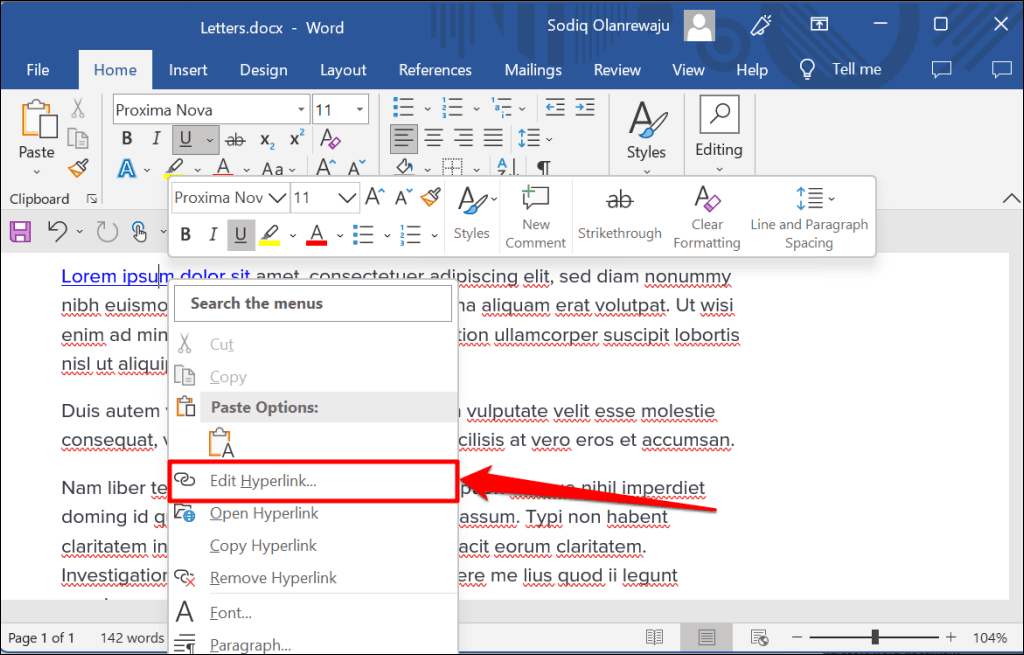
- Choisissez un nouveau fichier ou dossier et sélectionnez OK. Sélectionnez Supprimer le lien(Select Remove Link) pour dissocier le fichier/dossier du texte.

Lien hypertexte vers un nouveau document
Word a une fonctionnalité de lien hypertexte qui crée un nouveau document vierge.
- Sélectionnez le texte que vous souhaitez créer un lien hypertexte et appuyez sur Ctrl + K ( Windows ) ou Command + K ( Mac ).
- Sélectionnez Créer un nouveau document(Select Create New Document) dans la barre latérale et entrez un nom pour le nouveau document. Choisissez également le dossier dans lequel Word enregistre le document et si vous souhaitez modifier le document immédiatement ou ultérieurement.
- Sélectionnez OK pour créer le lien hypertexte.
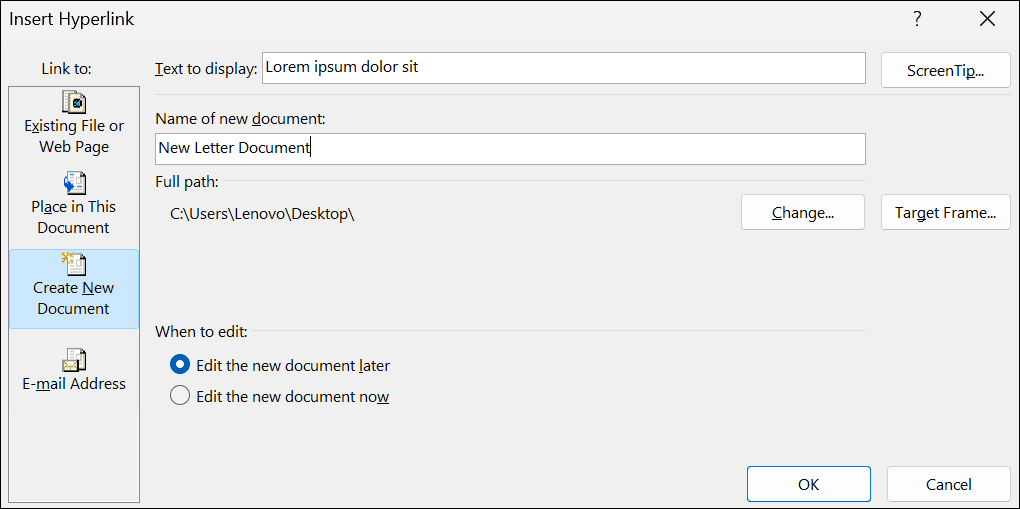
Lien hypertexte vers un lieu ou une section
Comme mentionné précédemment, il est possible de lier un texte à une section de votre document Word(section in your Word document) . Lorsque vous cliquez sur le texte du lien hypertexte, Word vous amène immédiatement à cette section (titre, signet, etc.) de votre document.
- Sélectionnez ou mettez en surbrillance le texte que vous souhaitez créer un lien hypertexte et appuyez sur Ctrl + K ( Windows ) ou Command + K ( Mac ).
- Sélectionnez Placer dans ce document dans la barre latérale et choisissez la section du document à laquelle vous souhaitez créer un lien hypertexte. Sélectionnez OK(Select OK) pour continuer.

- Appuyez sur Ctrl(Press Ctrl) ( Windows ) ou Commande(Command) ( Mac ) et cliquez sur le texte du lien hypertexte pour accéder à la section cible du document.

Lien hypertexte vers une adresse e-mail
Lorsqu'un lecteur clique sur une adresse e-mail hyperliée, Microsoft Word crée un nouveau message électronique à l'adresse via l' application de messagerie par défaut(default email app) de l'appareil . Suivez les étapes ci-dessous pour créer un lien hypertexte entre des textes d'un document Microsoft Word(hyperlink texts in a Microsoft Word document) et une adresse e-mail.
- Sélectionnez ou mettez en surbrillance le texte que vous souhaitez créer un lien hypertexte et appuyez sur Ctrl + K ( Windows ) ou Command + K ( Mac ).
- Sélectionnez Adresse e(Select Email Address) -mail dans la barre latérale, saisissez l'adresse e-mail cible, saisissez un objet personnalisé si vous le souhaitez, puis sélectionnez OK.

Remarque : Lorsque vous tapez dans la case « Adresse e-mail », Microsoft Word ajoute automatiquement un préfixe « mailto : » avant l'adresse e-mail cible.
- Microsoft Word devrait ouvrir votre application de messagerie lorsque vous appuyez sur Ctrl ( Windows ) ou Commande(Command) ( Mac ) et cliquez sur le texte du lien hypertexte. Vous pouvez également cliquer avec le bouton droit sur le texte d'ancrage et sélectionner Ouvrir le lien hypertexte(Open Hyperlink) .
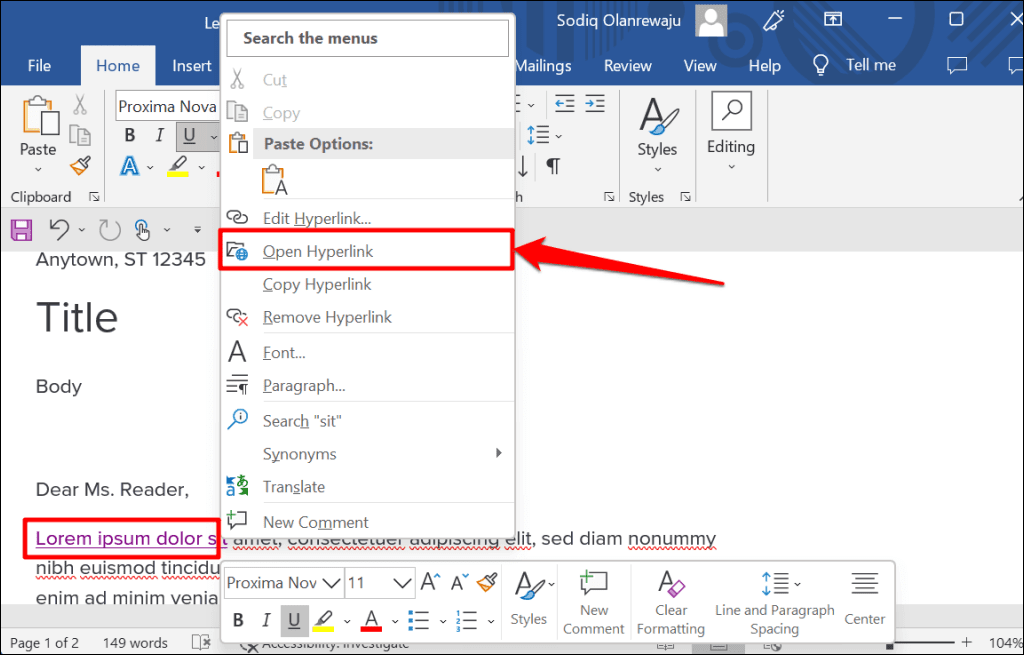
- Cliquez avec le bouton droit sur(Right-click) le lien hypertexte et sélectionnez Modifier le lien hypertexte(Edit Hyperlink) ou Supprimer le lien hypertexte(Remove Hyperlink) pour modifier ou supprimer l'adresse e-mail liée.

Lien hypertexte(Hyperlink) dans les applications Microsoft Office
Vous pouvez également utiliser ces méthodes pour créer ou gérer des liens hypertexte dans des applications Microsoft Word comme Excel , Powerpoint , Outlook , etc. Les applications Microsoft 365 Online(Microsoft 365 Online apps) disposent d'un ensemble simplifié de fonctionnalités de lien hypertexte. Sur le Web, vous pouvez uniquement créer un lien vers une adresse Web et des sections de votre document.
Related posts
Comment afficher le nombre de mots dans Microsoft Word
Rendre OpenOffice Writer ressembler et fonctionner plus comme Microsoft Word
Comment supprimer une page dans Microsoft Word
Comment dessiner dans Microsoft Word
Modifier les unités de mesure dans Microsoft Word
Google Docs vs Microsoft Word – Quelles sont les différences ?
Comment réparer n'importe quelle version de Microsoft Office
Microsoft Outlook ne s'ouvre pas ? 10 façons de réparer
Comment ajouter de nouvelles polices à Microsoft Word
Créer ou générer des raccourcis clavier pour Microsoft Office
Comment imprimer sur une enveloppe dans Microsoft Word
Comment insérer une ligne horizontale dans Microsoft Word
Vérifier tous les hyperliens dans un document MS Word en quelques secondes
Comment ajouter des notes de bas de page dans Word
Comment utiliser l'outil de capture d'écran Microsoft Word
Comment dicter des documents dans Microsoft Word
Comment créer et exécuter une macro dans Word
Comment créer des documents PDF dans Microsoft Office
9 façons d'ouvrir un document Word sans Word
Microsoft Word ne répond pas ? 8 façons de le réparer
